答案:掌握Excel图表制作需明确目的、选对图表类型、优化数据与格式。1. 明确图表目的以选择柱状图、折线图等合适类型;2. 确保数据准确完整,按需整理;3. 选用柱状图比较类别、折线图展示趋势、饼图显示占比;4. 利用数据透视表高效汇总大数据;5. 自定义颜色字体保持风格统一;6. 添加清晰数据标签和图例;7. 合理设置坐标轴范围提升可读性;8. 使用趋势线和误差线增强分析;9. 借助图表工具优化标题与布局;10. 保持简洁避免冗余元素。常见错误包括图表类型不当、数据缺失、过度装饰等,应通过检查数据、明确目标、简化设计避免。深入分析可结合趋势线预测、散点图关联分析及迷你图、条件格式等高级功能,提升数据洞察力。
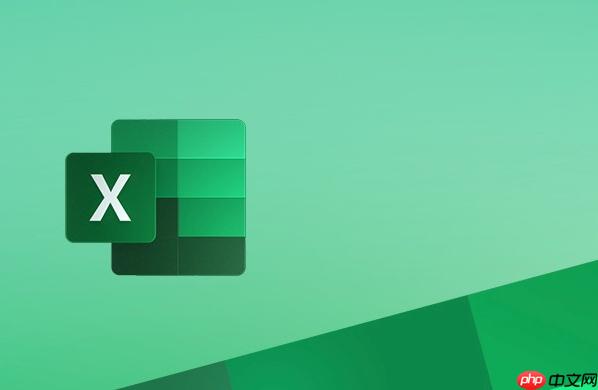
Excel图表制作,关键在于理解数据背后的故事,并用最清晰的方式呈现出来。它不仅仅是美观,更是高效沟通的工具。
解决方案
Excel图表制作的核心在于选择合适的图表类型、处理数据、调整格式以及有效传达信息。以下10个技巧,希望能帮助你提升图表制作的效率和质量:
明确图表目的: 在开始之前,先问问自己,你想通过这个图表表达什么?是比较不同类别的数据?展示趋势?还是揭示数据间的关联?明确目的,才能选择最合适的图表类型。比如,比较销售额用柱状图,展示时间趋势用折线图,分析占比用饼图或环形图。
数据准备是关键: 图表好不好,数据质量说了算。确保你的数据准确、完整,并按照图表的要求进行整理。例如,如果要做散点图,需要有X和Y两列数据;如果要做堆积柱状图,需要将数据进行分组。
选择合适的图表类型: Excel提供了多种图表类型,每种图表都有其适用的场景。柱状图适合比较不同类别的数据;折线图适合展示时间序列数据;饼图适合展示占比关系;散点图适合展示两个变量之间的关系。不要为了追求美观而选择不合适的图表类型,清晰表达信息才是最重要的。
使用数据透视表简化数据: 当数据量很大时,手动整理数据非常耗时。可以使用数据透视表快速汇总、筛选和排序数据,然后再基于透视表的结果创建图表。这可以大大提高效率。
自定义图表样式: Excel允许你自定义图表的各种元素,包括颜色、字体、线条、标签等。选择与你的品牌或报告风格一致的颜色方案,并确保图表的字体清晰易读。避免使用过于花哨的颜色和字体,以免分散读者的注意力。
添加数据标签和图例: 数据标签可以直接在图表上显示数据值,方便读者快速获取信息。图例则用于解释图表中不同颜色或符号的含义。确保数据标签和图例清晰易懂,避免遮挡图表内容。
调整坐标轴: 坐标轴的刻度和标签对于图表的解读至关重要。根据数据的范围和分布,调整坐标轴的最小值、最大值和刻度间隔,使图表更具可读性。例如,如果数据主要集中在1000到2000之间,可以将坐标轴的最小值设置为900,最大值设置为2100。
添加趋势线和误差线: 趋势线可以帮助读者更清晰地看到数据的趋势,误差线可以显示数据的波动范围。根据需要,在图表中添加趋势线和误差线,以增强图表的分析能力。
使用图表工具进行优化: Excel的图表工具提供了许多有用的功能,例如添加标题、调整图表大小、更改图表类型等。熟练使用这些工具,可以快速优化图表的外观和功能。
保持简洁: 图表的核心在于清晰表达信息。避免在图表中添加过多的元素,以免造成视觉混乱。删除不必要的网格线、背景色和边框,只保留最关键的信息。
选择图表类型时,需要考虑你的数据类型和想要表达的信息。例如,如果你想比较不同类别的数据,柱状图或条形图是最佳选择。如果你想展示时间序列数据,折线图或面积图更适合。如果你想展示占比关系,饼图或环形图是不错的选择。此外,散点图适合展示两个变量之间的关系,气泡图适合展示三个变量之间的关系。
除了以上常用的图表类型外,Excel还提供了许多其他类型的图表,例如雷达图、股价图、瀑布图等。了解各种图表类型的特点和适用场景,可以帮助你更好地选择合适的图表。
常见的Excel图表制作错误包括:
为了避免这些错误,在制作图表之前,务必仔细检查数据,明确图表的目的,并选择合适的图表类型。在调整图表样式时,保持简洁明了,避免添加过多的元素。
Excel图表不仅仅是数据的可视化工具,还可以用于更深入的数据分析。例如,你可以使用趋势线预测未来的数据趋势,使用误差线评估数据的波动范围,使用散点图分析变量之间的关系。
此外,Excel还提供了许多高级图表功能,例如迷你图、条件格式和数据透视图。迷你图可以在单元格中显示数据的趋势,条件格式可以根据数据的值自动调整单元格的格式,数据透视图可以动态地分析和展示数据。熟练使用这些功能,可以帮助你更深入地理解数据,并从中发现有价值的信息。
以上就是Excel图表制作全攻略,10个技巧让你轻松搞定所有数据可视化难题!的详细内容,更多请关注php中文网其它相关文章!

Copyright 2014-2025 https://www.php.cn/ All Rights Reserved | php.cn | 湘ICP备2023035733号